Với màn hình khá lớn, đôi khi chiếc iPad cũng làm người dùng gặp khó khăn khi thao tác, tuy nhiên Apple đã khắc phục nhược điểm này bằng việc bổ xung tính năng chia bàn phím làm 2 phần.
Mặc dù tính năng chia bàn phím này được Apple tích hợp sẵn trên iPad nhưng đa số người dùng thiết bị này không biết đến. Và đặc biệt hơn khi tách bàn phím thì khoảng trống ở giữa dãy phím vẫn tồn tại những ký tự nhưng chúng được “tàng hình”.
Để bật tính năng chia bàn phím, người dùng chỉ việc vào cài đặt > cài đặt chung > bàn phím và bật tính năng chia bàn phím.
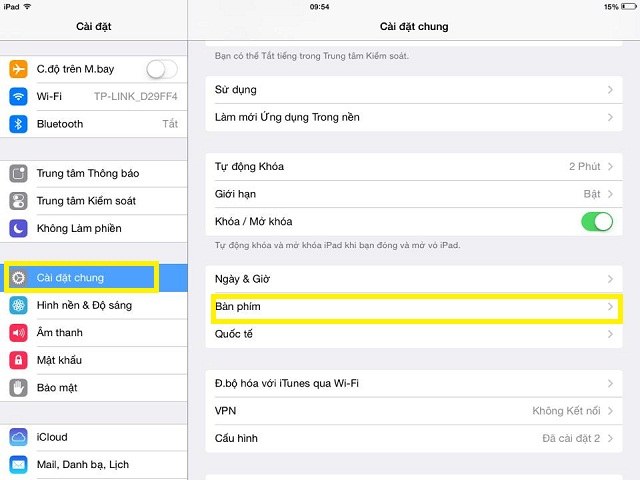 Vào cài đặt và tùy chỉnh bàn phím
Vào cài đặt và tùy chỉnh bàn phím
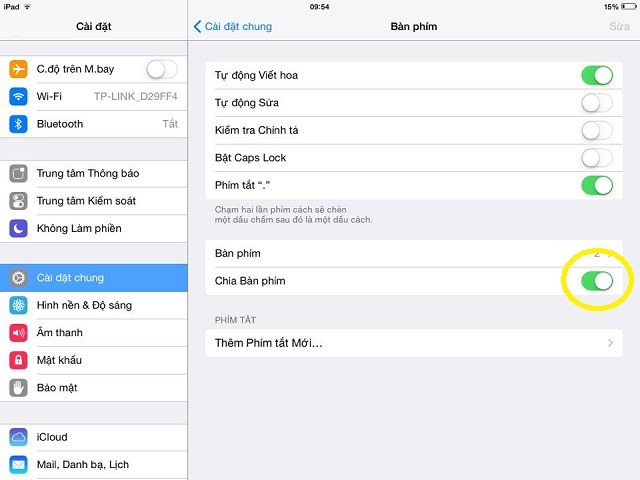 Bật tính năng chia bàn phím
Bật tính năng chia bàn phím
Sau khi bật tính năng này, người dùng chỉ việc dùng 2 ngón tay kéo bàn phím về 2 bên để có thể chia bàn phím ra làm hai phần.
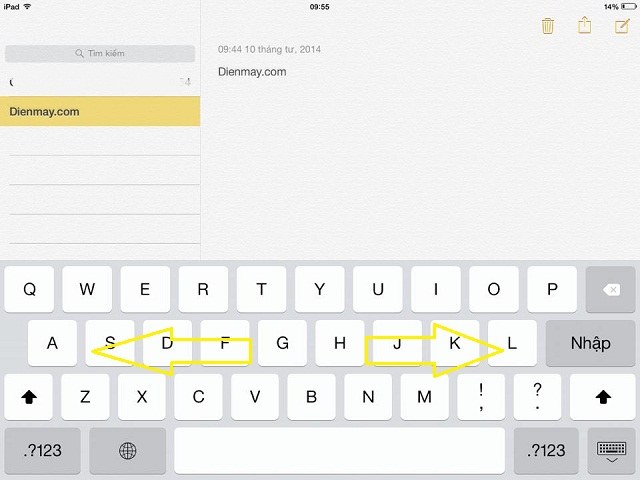 Dùng 2 ngón tay kéo bàn phím về 2 bên
Dùng 2 ngón tay kéo bàn phím về 2 bên
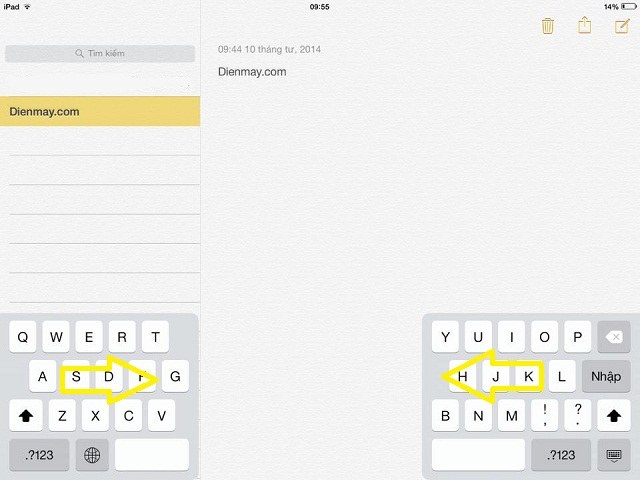 Và hướng vào trong để hợp bàn phím lại
Và hướng vào trong để hợp bàn phím lại
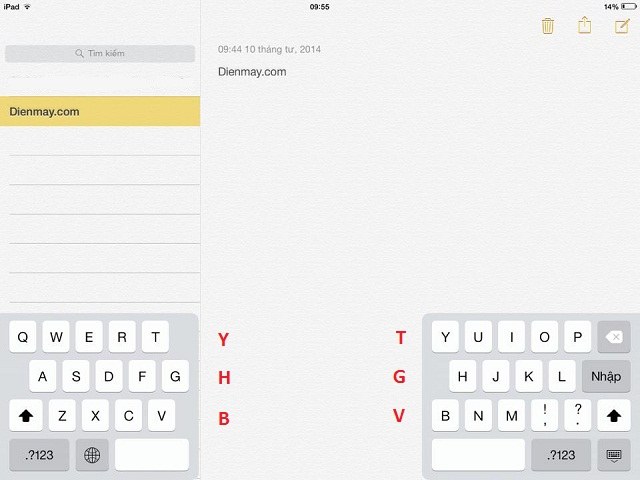 Đặc biệt hơn khi tách bàn phím ra sẽ có thêm 3 phím “tàng hình” mỗi bên
Đặc biệt hơn khi tách bàn phím ra sẽ có thêm 3 phím “tàng hình” mỗi bên
Giải thích thêm về phím “tàng hình”. Khi chia đôi bàn phím, phần trống giữa hai bàn phím con vẫn có thể gõ ký tự như hình trên, cụ thể là ở bàn phím bên trái, sát 3 chữ T – G – V sẽ là 3 chữ Y – H – B và ngược lại đối với bàn phím bên phải sát 3 chữ Y – H – B sẽ là 3 chữ T – G – V, do đó khi gõ bàn phím, bạn muốn gõ các phím ở sát khoảng trống thì có thể gõ trực tiếp hoặc gõ vào vùng trống tương ứng ở bàn phím đối diện.
